2025-06-16更新
636 ビュー
5分 で読む
iOSおよびiPadOSデバイスのGPS機能は、ナビゲーション、近くの観光スポットの検索、位置情報の追跡など、非常に便利です。しかし、状況によっては、デバイスのGPSをオフにしたい場合もあるでしょう。例えば、誰かに追跡されたり、プライバシーを守ったり、デバイスのバッテリーを節約したりしたい場合などです。
iPhone または iPad で GPS をオフにする理由が何であれ、このガイドでは、iDevice 上のすべてのアプリまたは特定のアプリで GPS をオフにする最も簡単な方法を説明します。
パート1:iPhone / iPadでGPS位置情報サービスをオフにする方法
iPhoneまたはiPadでGPS位置情報サービスをオフにする正式な方法は、設定アプリを使用することです。「プライバシーとセキュリティ」設定を見つけて、位置情報サービスをオフにするだけです。手順は以下のとおりです。
ステップ1: ホーム画面からiPhone/iPadの「設定」アプリをタップします。
ステップ2: 「プライバシーとセキュリティ」設定を見つけてタップします。
ステップ3: 「位置情報サービス」をタップします。
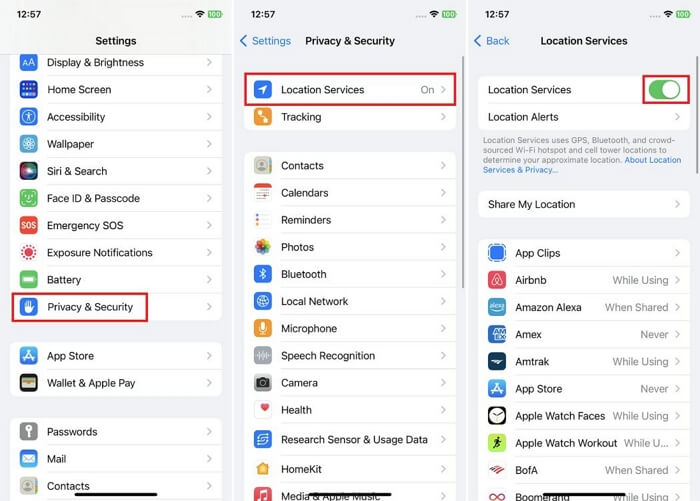
ステップ4: 「位置情報サービス」の横にあるトグルをオフにすると、緑から灰色に変わります。
パート2:iPhone / iPadで特定のアプリのGPSをオフにする方法
iPhone/iPadで特定のアプリのGPSをオフにする手順は、上記とほぼ同じです。ただし今回は、位置情報の追跡を停止したいアプリの位置情報サービス許可を無効にするだけです。
iPhone/iPad で特定のアプリの GPS をオフにするには、次の手順に従います。
ステップ1: 「設定」アプリを起動します。
ステップ2: 「プライバシーとセキュリティ」に移動し、「位置情報サービス」を選択します。
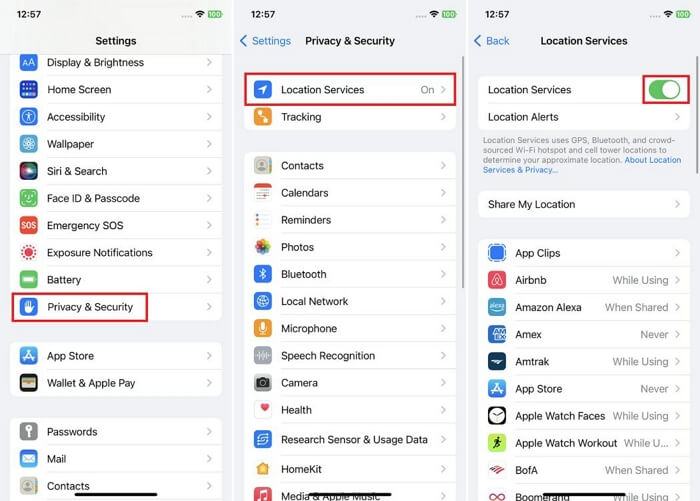
ステップ3: アプリのセクションまでスクロールし、位置情報へのアクセスを制限したいアプリを選択します。
ステップ4: アプリ上で位置情報を共有しないようにするには、「しない」を選択します。
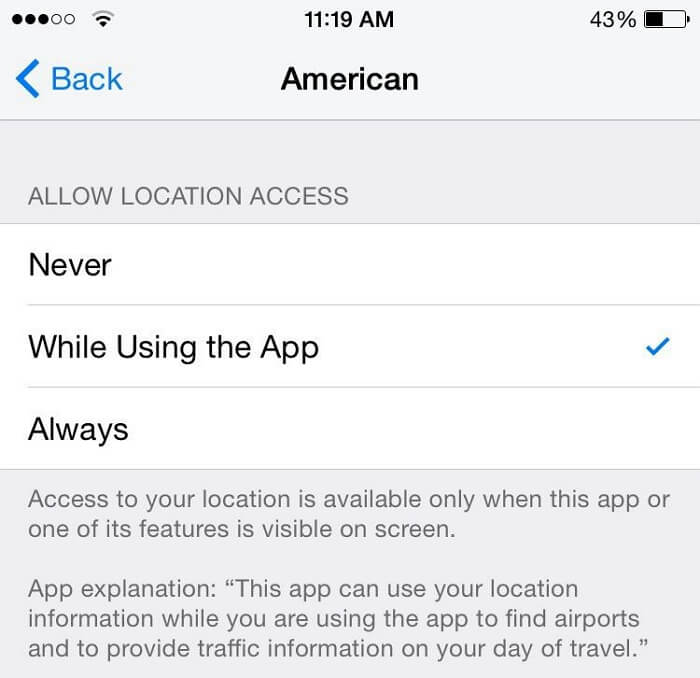
パート3:GPSをオフにせずにiPhone / iPadの位置情報を追跡から隠す方法
特定のシナリオでは、GPS 機能をオフにせずに位置情報を非表示にする必要がある場合があります。
例えば、「探す」、iMessage、Googleマップなどで自分の位置情報を誰かと共有しているものの、本当の位置情報を知られたくない場合は、GPSをオフにせずに位置情報を非表示にする必要があります。以下に、最適な操作方法をご紹介します。
方法1. iWhere iPhone位置情報チェンジャーを使う
GPSをオフにせずにiPhone/iPadの位置を隠すための簡単で確実な方法は、 iWhere iPhone位置情報チェンジャーこのツールは、iPhone、iPad、iPodの位置情報のシームレスな変更を可能にし、デバイスの通常操作に影響を与えることはありません。iWhereは、あらゆる状況で位置情報を変更できます。位置情報のプライバシーを保護したい場合、地域制限を回避したい場合、ソーシャルメディアアプリで位置情報を偽装したい場合、Pokemon GOのようなARゲームをプレイしたい場合など、あらゆる状況で使用できます。
さらに、iWhere iPhone Location Changer は、位置情報の偽装操作をさらに盛り上げるのに役立つ多くの興味深い機能を備えています。iPhone の位置情報を隠すためのルートを作成できる複数の位置偽装モードから、訪れたスポットを表示できる位置情報履歴、お気に入りの位置情報を GPX ファイルで簡単にインポート/エクスポートできる GPX ファイルのインポート/エクスポートなど、豊富な機能を備えています。
主な特徴
- iOS デバイス上の実際の場所を 1 クリックで変更します。
- デバイスの位置とトラックをカスタマイズし、GPX ファイルをインポートまたはエクスポートしてお気に入りのルートを実行します。
- ワンストップ モード、マルチストップ モード、ジョイスティック モード、カスタマイズ可能な速度など、カスタマイズされたルートと速度で GPS の移動をシミュレートする 4 つのモード。
- iPhone をルート化したりジェイルブレイクしたりせずに、AR ゲームやソーシャル プラットフォームなどの位置情報ベースのアプリをトリックします。
iWhereでiPhone/iPadの位置情報を隠す手順
ステップ1: iWhereをインストールする
PC または Mac のブラウザで iWhere の公式 Web サイトを開き、iPhone Location Changer アプリをインストールします。
ステップ2:アプリを起動する
iWhere Location Changerツールを起動し、iPhoneをコンピュータに接続します。「開始」をクリックして接続を開始します。

ステップ3:位置情報偽装モードを選択する
「場所の変更」をクリックします。

ステップ4:iPhoneの位置情報の偽装
表示される地図上でiPhoneの位置情報を非表示にするには、「目的地」を探します。次に、左上の「検索」欄に目的地を入力し、「変更を確認」をクリックします。

方法2. 機内モードを有効にする
iPhoneまたはiPadの機内モード機能をオンにして、位置情報をオフにせずに非表示にすることもできます。ただし、これにより通話やネットワーク接続に関連する操作ができなくなります。
iPhone/iPad で機内モードを有効にする方法は次のとおりです。
ステップ1: 「コントロールセンター」へ移動します。
![]()
ステップ2: 機能を有効にするには、「飛行機」アイコンをタップします。
さらに、設定アプリで機内モードをオフにすることもできます。
方法3. 別のiOSデバイスの位置情報を変更する
使っていないiPhoneがあれば、それを位置情報として利用できます。これは多くのユーザーで効果があったテクニックです。別のiPhoneでApple IDを使って「探す」アプリにログインし、「このiPhoneを位置情報として使用」を選択するだけです。以下の手順をご確認ください。
ステップ1: 位置情報を共有するために使用している iPhone とは別の iPhone で「探す」アプリを開きます。
ステップ2: アイドル状態の iPhone と同じ Apple ID を使用して、「探す」にサインインします。
ステップ3: 「自分」タブをタップし、「このiPhoneを自分の位置情報として使用」を選択します。
![]()
よくある質問
iPhoneのGPSは常にオンになっていますか?
いいえ、iPhoneのGPSは常にオンではありません。iPhoneのGPS機能は、位置情報サービスを必要とするアプリを使用しているとき、または設定で特定のアプリの位置情報サービスが有効になっている場合にのみ有効になります。
iPhoneでGPSを開くものは何ですか?
位置情報サービスは、iPhoneのGPS機能を制御します。位置情報サービスがオフになっていると、iPhoneのGPSも無効になり、その逆も同様です。
結論
結局のところ、iPhoneまたはiPadでGPSをオフにする手順は非常に簡単です。この記事からもわかるように、iPhone/iPad上の特定のアプリまたはすべてのアプリのGPSをオフにすることができ、技術的なスキルは必要ありません。
しかし、GPS機能をオフにせずにiPhone / iPadで位置情報を非表示にしたい場合は、 iWhere iPhone位置情報チェンジャー効果の面から考えると最良の選択です。
